![]() ASP
.NET MVC 5 - Zipando e baixando arquivos
ASP
.NET MVC 5 - Zipando e baixando arquivos
 |
Neste artigo vou mostrar como podemos compactar arquivos no formato ZIP e fazer o download em aplicações ASP .NET MVC usando a linguagem C#. |
 |
Neste artigo vamos criar uma aplicação ASP .NET MVC que vai acessar uma pasta no servidor e exibir uma relação de arquivos que o usuário poderá selecionar, zipar e baixar.
Para isso vamos usar os recursos das classes presentes no namespace System.IO.Compression e System.IO.Compression.ZipFile que serão referenciados no projeto via Nuget.
A classe ZipFile Fornece métodos estáticos para criar, extrair e abrir arquivos zip.
Os métodos para manipular arquivos zip e seus arquivos estão espalhados em três classes: ZipFile, ZipArchive e ZipArchiveEntry.
| ZipFile.CreateFromDirectory | |
| ZipFile.ExtractToDirectory | |
| ZipArchive.CreateEntry | |
| ZipArchive.GetEntry | |
| ZipArchive.Entries | |
| ZipArchiveEntry.Open | |
| ZipArchiveEntry.Delete |
Recursos Usados:
Criando o projeto ASP .NET MVC 5
Abra o VS 2017 Community e crie um projeto usando o template Web-> ASP .NET Web Application(.NET Framework) e informe o nome Aspn_ZipFiles;

A seguir marque o template MVC e marque o item MVC sem autenticação e clique em OK;

A seguir crie duas pastas no projeto:
- Arquivos
- ArquivosZipados
Na primeira pasta vou incluir alguns arquivos que serão exibidos para serem selecionados e zipados. Na segunda pasta serão colocados os arquivos zipados.
A seguir no menu Tools clique em Manage Nuget Packages for Solution e na guia Browse selecione o pacote: System.IO.Compression, selecione os projetos e clique em Install:

No menu Project clique em Add Reference e inclua uma referência ao namespace : System.IO.Compression.FileSystem no projeto:

Criando o controlador ArquivosController
Clique com o botão direito sobre a pasta Controllers e selecione Add-> Controller;
Selecione o template MVC 5 Controller Empty clique em Add e informe o nome ArquivosController:
 |
A seguir vamos definir o código do controlador conforme abaixo:
using System.Collections.Generic;
using System.IO;
using System.IO.Compression;
using System.Web.Mvc;
namespace Aspn_ZipFiles.Controllers
{
public class ArquivosController : Controller
{
// GET: Arquivos
public ActionResult Index()
{
string[] arquivos = Directory.GetFiles(Server.MapPath("~/Arquivos"));
List<string> downloads = new List<string>();
foreach (string arquivo in arquivos)
{
downloads.Add(Path.GetFileName(arquivo));
}
return View(downloads);
}
[HttpPost]
public ActionResult ProcessaForm(List<string> arquivosSelecionados)
{
if (System.IO.File.Exists(Server.MapPath("~/ArquivosZipados/pacoteZIP.zip")))
{
System.IO.File.Delete(Server.MapPath("~/ArquivosZipados/pacoteZIP.zip"));
}
ZipArchive zip = ZipFile.Open(Server.MapPath("~/ArquivosZipados/pacoteZIP.zip"),
ZipArchiveMode.Create);
foreach (string arquivo in arquivosSelecionados)
{
zip.CreateEntryFromFile(Server.MapPath("~/Arquivos/" + arquivo), arquivo);
}
zip.Dispose();
return File(Server.MapPath("~/ArquivosZipados/pacoteZIP.zip"),"application/zip", "MacorattiZIP.zip");
}
}
}
|
No código acima no método Action Index usamos o método GetFiles() da classe Directory para retornar uma lista de arquivos na pasta Arquivos. Note que será retornado o caminho completo e nome do arquivo para todos os arquivos e por isso usamos o método GetFileName para obter apenas os nomes dos arquivos.
A Action ProcessaForm irá criar o arquivo zipado usando as classes ZipFile e ZipArchieve. Essa Action recebe uma lista de strings que a lista dos valores dos checkboxes exibidos na View.
O método Open() da classe ZipFile é usado para criar um arquivo pacoteZIP.zip na pasta ArquivosZipados.
A seguir um laço foreach itera sobre a lista de arquivos selecionados e para cada arquivo aplicamos o método CreateEntryFromFile inclui o arquivo no pacote de arquivos zipados.
Após todos os arquivos serem empacotados o arquivo e retornado usando o método File().
O arquivo a ser baixado tem o nome MacorattiZIP.zip.
Criando a view Index
Vamos criar agora a view Index para exibir os arquivos da pasta Arquivos e permitir a seleção do usuário e a criação do pacote de arquivos zipados.
Clique com o botão direito no interior da Action Index e a seguir clique em Add View aceitando os valores padrão.
A seguir inclua o código abaixo nesta view:
@model List<string>
<title>Zipar e Baixar Arquivos</title>
<link href="~/Content/bootstrap.min.css" rel="stylesheet" />
<link href="//maxcdn.bootstrapcdn.com/font-awesome/4.1.0/css/font-awesome.min.css”
rel=”stylesheet">
<style>
table {
font-family: arial, sans-serif;
border-collapse: collapse;
width: 100%;
}
td, th {
border: 1px solid #dddddd;
text-align: left;
padding: 8px;
}
tr:nth-child(even) {
background-color: #dddddd;
}
.button {
background-color: #4CAF50;
border: none;
color: white;
padding: 15px 32px;
text-align: center;
text-decoration: none;
display: inline-block;
font-size: 16px;
margin: 4px 2px;
cursor: pointer;
}
.button4 {
border-radius: 9px;
}
</style>
<h2>Arquivos</h2>
<link href="~/Scripts/sweetalert.css" rel="stylesheet" />
<script src="~/Scripts/jquery-3.3.1.js"></script>
<script src="~/Scripts/sweetalert.js"></script>
<div align="center">
<table align="center" border="1" cellpadding="4" cellspacing="4">
<thead>
<tr>
<th style="background-color: Yellow;color: blue">Selecionar</th>
<th style="background-color: Yellow;color: blue">Nome</th>
</tr>
</thead>
@using (Html.BeginForm("ProcessaForm", "Arquivos", FormMethod.Post, new { @enctype =
"multipart/form-data" }))
{
foreach (string arquivo in Model)
{
<tr>
<td>
<input type="checkbox" id="fileUpload" name="arquivosSelecionados"
value="@arquivo" />
</td>
<td style="color: blue">@arquivo</td>
</tr>
}
<tr>
<td colspan="2">
<input type="submit" id="arquivoUploadZip" onclick="return validateData();"
class="button button4" value="Download" />
</td>
</tr>
}
</table>
</div>
<script>
//codigo para validar a checkbox
function validateData() {
if ($('[type="checkbox"]').is(':checked')) {
sweetAlert("Parabéns !!!", "Seu arquivo foi baixado", "success");
return true;
}
else
{
sweetAlert("Nada foi selecionado!!", "Selecione pelo menos um arquivo", "error");
return false;
}
}
</script>
|
Neste código percorremos a lista de arquivos enviados pelo Controller e exibimos uma tabela. O Helper BeginForm() posta o formulário para a Action ProcessaForm().
As caixas
de seleção são exibidas com o mesmo nome - arquivosSelecionados - e esse
nome deve corresponder ao parâmetro da Action ProcessaForm().
Note que o atributo value das caixas de seleção é configurado para o nome
do arquivo. (
value="@arquivo" )
Para dar uma aparência mais amigável usamos um arquivo de script para validar se caixa de seleção estã marcada ou não exibindo uma mensagem usando o Sweet Alert.
Eu fiz alguns ajustes no controlador HomeController para exibir um menu com duas opções e exclui as views About e Contact criadas por padrão.
Agora é só alegria...
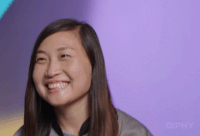
Executando o projeto teremos o seguinte resultado apresentando pela view Index do controlador Home:

Clicando na opção Arquivos do menu teremos:
 |
Selecionando os arquivos e clicando no botão Download teremos:

Pegue o
projeto aqui : ![]() Aspn_ZipFiles.zip (sem as referências)
Aspn_ZipFiles.zip (sem as referências)
"Para que não sejamos
mais meninos inconstantes, levados em roda por todo o
vento de doutrina, pelo engano dos homens que com
astúcia enganam fraudulosamente.
Antes, seguindo a verdade em amor, cresçamos em tudo
naquele que é a cabeça, Cristo;"
Efésios 4:14,15
|
Veja os
Destaques e novidades do SUPER DVD Visual Basic
(sempre atualizado) : clique e confira !
Quer migrar para o VB .NET ?
Quer aprender C# ??
Quer aprender os conceitos da Programação Orientada a objetos ? Quer aprender o gerar relatórios com o ReportViewer no VS 2013 ? |
Referências:
-
Super DVD Vídeo Aulas - Vídeo Aula sobre VB .NET, ASP .NET e C#
-
Super DVD C# - Recursos de aprendizagens e vídeo aulas para C#
-
Curso Fundamentos da Programação Orientada a Objetos com VB .NET

-
ASP .NET MVC 4 - Criando sua primeira aplicação MVC - Macoratti
-
ASP .NET MVC - Criando uma aplicação básica - CRUD - Macoratti
-
ASP .NET MVC - Criando um simples formulário de login - Macoratti
-
ASP .NET MVC 5 - Criando HTML Helpers customizados - II - Macoratti